Minecraft podporuje všetky druhy prispôsobeniamožnosti. Všeobecne povedané, prispôsobený svet v Minecraft môže spôsobiť, že aplikácia bude bežať pomaly a váš systém bude ťahať, ale zriedka to zlomí čokoľvek. To znamená, že ak už dlho hráte v konkrétnom svete, možno ho budete chcieť zálohovať. Zálohovanie sa môže týkať všetkých svetov, ktoré ste vytvorili, alebo iba jedného konkrétneho sveta. Takto môžete zálohovať a obnovovať svety Minecraft vo Windows 10.

Táto metóda sa vzťahuje na aplikáciu Minecraft UWP. Je možné zálohovať a obnovovať svety vo verzii Java. Je to rovnako jednoduché, ale tento príspevok sa zaoberá verziou aplikácie Windows 10 UWP.
Zálohujte svet Minecraft
Otvorte program Prieskumník a kliknite do vnútra panela s umiestnením. Zadajte nasledujúcu cestu a klepnite na kláves Enter.
%LocalAppData%PackagesMicrosoft.MinecraftUWP_8wekyb3d8bbweLocalStategamescom.mojangminecraftWorlds
Tu uvidíte priečinky. Každá zložka predstavuje jeden svet. Ak chcete zálohovať všetky svety, ktoré ste vytvorili v Minecraft, skopírujte všetky tieto priečinky kamkoľvek, kde ich náhodou nevymažete.
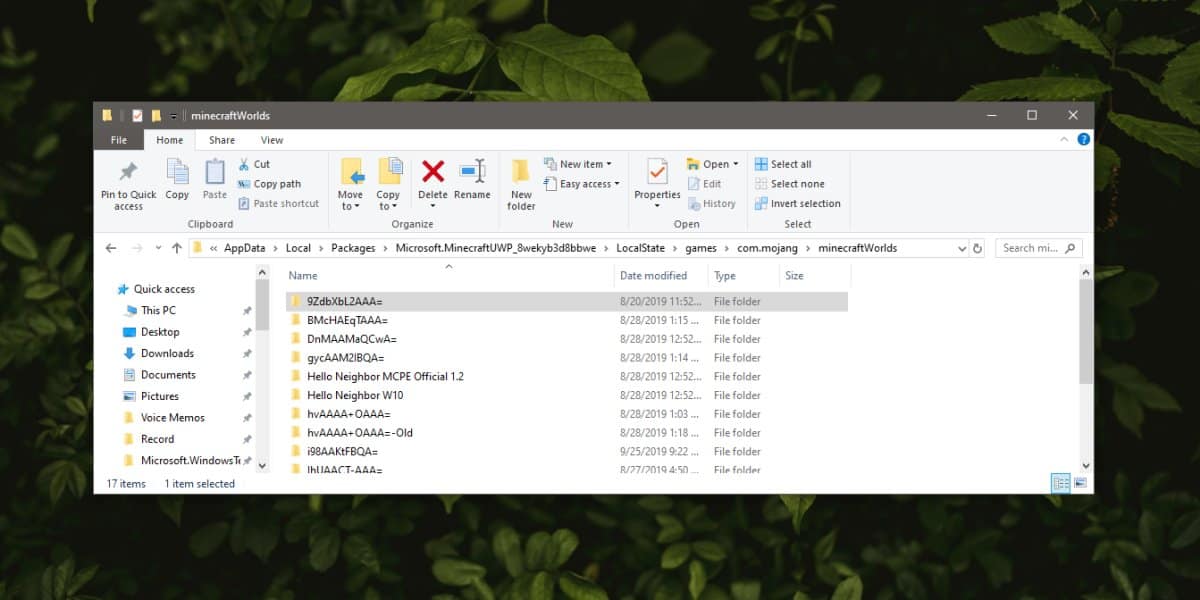
Ak chcete zálohovať jednotný svet, musíte najskôridentifikovať to. Otvorte priečinok a vo vnútri vyhľadajte textový súbor s názvom „levelname“. Otvorte ho a vo vnútri uvidíte názov sveta. Názov sa bude zhodovať s tým, čo ste zadali v Minecraft, keď ste vytvorili svet.
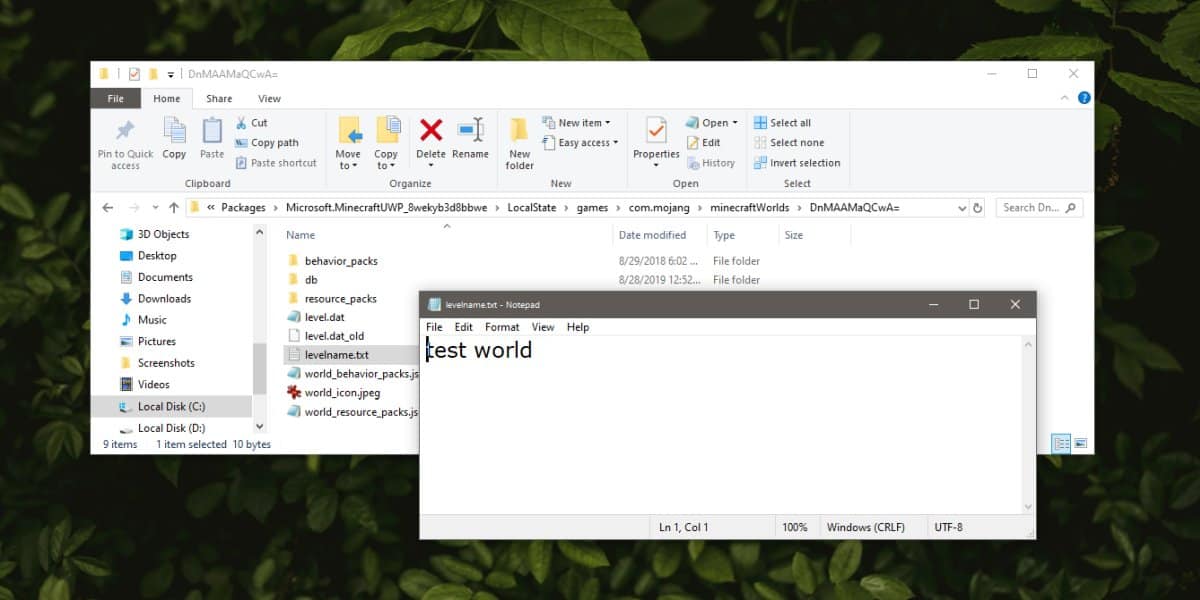
Po jeho identifikácii budete musieť priečinok skopírovať iba inde.
Obnovte svet Minecraft
Obnovenie sveta Minecraftu je rovnako jednoduché ako podporato hore. Uistite sa, že máte vo svojom systéme nainštalovanú aplikáciu, ale pri pokuse o obnovenie sveta ju neotvárajte. Svet môže byť obnovený hromadne, t. J. Viac svetov naraz alebo jeden naraz.
Otvorte program Prieskumník a do panela s adresou zadajte nasledujúce. Klepnite na Enter.
%LocalAppData%PackagesMicrosoft.MinecraftUWP_8wekyb3d8bbweLocalStategamescom.mojangminecraftWorlds
Skopírujte zálohu sveta (alebo svetov), ktorý máteprevzal do tohto priečinka. Upozorňujeme, že ak už máte v tomto priečinku uloženú novšiu verziu toho istého sveta, prepíše sa a nebude možné obnoviť ho. Rovnakú metódu môžete použiť na kopírovanie sveta z jedného počítača so systémom Windows 10 do druhého.
Obnovenie svetov a verzií aplikácií
Minecrafty sa stále vyvíjajú. Stále sa pridávajú nové davy, biomy a stavebné kamene. Ak teda kopírujete alebo obnovíte svet, ktorý obsahuje bloky z novšej verzie Minecraft, ale spustená aplikácia je staršia, môžete skončiť s chýbajúcimi blokmi.
Povedzme napríklad, že ste si vybudovali svoje prežitiedomov z tmavých dubových drevených dosiek a Minecraft ho neskôr preruší / odstráni alebo máte staršiu verziu aplikácie z obdobia pred pridaním bloku. V takom prípade budú dosky buď prázdne (bez domova), alebo môžu byť nahradené nejakým predvoleným blokom. Minecraft zvyčajne neprerušuje typ bloku, takže sa skutočne musíte starať iba o spustenie správnej verzie Minecraft.













Komentáre